
Ringrazio Bigi per avermi permesso di tradurre questo tutorial.
GOLDEN LADY

Porta con te la freccia mentre esegui il tutorial.
Ti servirà come "segnalibro"

Se vuoi stampare, clicca qui sotto:

|
qui puoi trovare qualche risposta ai tuoi dubbi.
Se l'argomento che ti interessa non è presente, ti prego di segnalarmelo.
Questo tutorial è stato scritto con PSP X2, ma può essere eseguito anche con le altre versioni di PSP.
Il copyright del tutorial appartiene a Laguna Azul. Il copyright della traduzione è mio. Il copyright dei tubes e delle immagini è dei rispettivi artisti.
Per favore, rispetta il lavoro degli autori.
Occorrente:
Materiale qui
Apri il font e minimizzalo nella tua area di lavoro. Lo troverai nella lista dei font disponibili quando ti servirà.
FiltrI:
Dragonfly - Sinedots II qui
Xero qui
Graphics Plus qui
1. Apri l'immagine di sfondo bg_abstract.
Passa il colore di sfondo a Motivi e seleziona l'immagine:
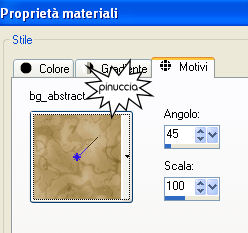
Apri l'immagine di sfondo la_bg_Golden Lady.
Questa sarà la base del tuo lavoro.
Livelli>Nuovo livello raster.
Riempi  il livello con il motivo di sfondo.
il livello con il motivo di sfondo.
Cambia la modalità di miscelatura di questo livello in Colore (esistente).
Livelli>Unisci>Unisci giù.
2. Effetti>Plguins>Dragonfly - Sinedots II, con i seguenti settaggi:
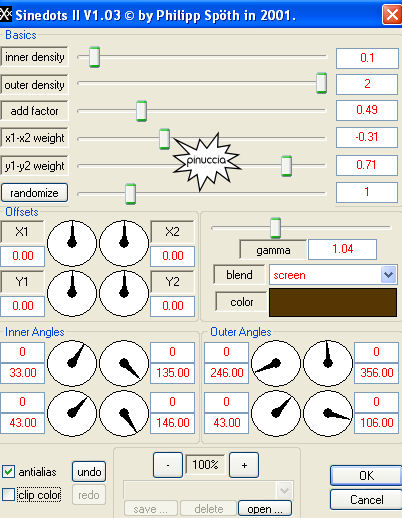
3. Apri l'immagine di sfondo Rose3, e vai a Modifica>Copia.
Torna al tuo lavoro e vai a Modifica>Incolla come nuovo livello.
Cambia la modalità di miscelatura di questo livello in Moltiplica.
4. Apri il tube jet-woman2-mei-2008, e vai a Modifica>Copia.
non chiuderlo, perchè ti servirà ancora.
Torna al tuo lavoro e vai a Modifica>Incolla come nuovo livello.
Spostalo  nell'angolo in basso a destra, come nell'esempio.
nell'angolo in basso a destra, come nell'esempio.

Cambia la modalità di miscelatura di questo livello in Luce netta,
e abbassa l'opacità al 15%.
5. Apri il tube Parfum Daisy_MarcJacobs_tube @el, e vai a Modifica>Copia.
Torna al tuo lavoro e vai a Modifica>Incolla come nuovo livello.
Immagine>Ridimensiona, al 60%, tutti i livelli non selezionato.
Regola>Messa a fuoco>Metti a fuoco.
Spostalo  come nell'esempio.
come nell'esempio.
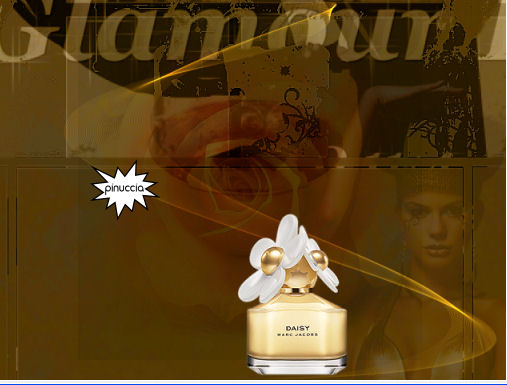
Effetti>Effetti 3D>Sfalsa ombra, con i seguenti settaggi, colore nero:
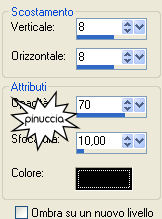
6. Apri il tube G_Ross~LipGloss~MQ, e vai a Modifica>Copia.
Torna al tuo lavoro e vai a Modifica>Incolla come nuovo livello.
Spostalo  a sinistra, come nell'esempio.
a sinistra, come nell'esempio.

Effetti>Plugins>Xero - Fuzzifier, con i seguenti settaggi:
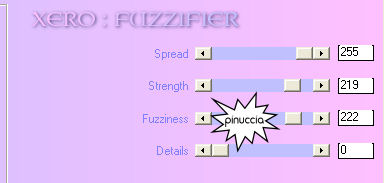
Cambia la modalità di miscelatura di questo livello in Luminanza (esistente),
e abbassa l'opacità al 27%.
7. Attiva nuovamente il tube jet-woman2-mei-2008, e vai a Modifica>Copia.
Torna al tuo lavoro e vai a Modifica>Incolla come nuovo livello.
Immagine>Ridimensiona, al 65%, tutti i livelli non selezionato.
Regola>Messa a fuoco>Metti a fuoco.
Posiziona  il tube come nell'esempio:
il tube come nell'esempio:

Livelli>Duplica.
Attiva il secondo livello dell'alto.
Effetti>Plugins>Dragonfly - Sinedot II, con i seguenti settaggi:
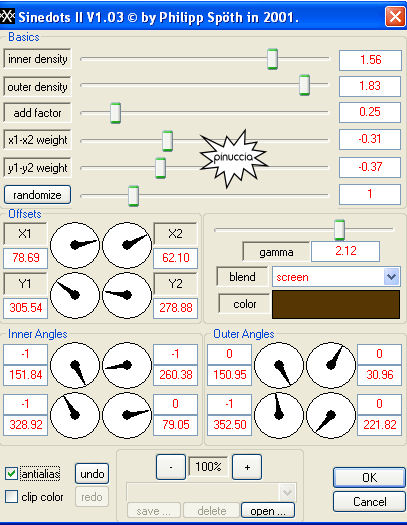
Attiva lo strumento Gomma  , o premi il tasto X sulla tastiera,
, o premi il tasto X sulla tastiera,
e cancella la parte dell'effetto sul fianco sinistro della donna:

Cambia la modalità di miscelatura di questo livello in Luce diffusa.
8. Attiva il livello superiore.
Effetti>Effetti 3D>Sfalsa ombra, con i seguenti settaggi, colore nero:

9. Apri il tube tour-bijoux-colombe, e vai a Modifica>Copia.
Torna al tuo lavoro e vai a Modifica>Incolla come nuovo livello.
Immagine>Ridimensiona, al 50%, tutti i livelli non selezionato.
Regola>Messa a fuoco>Accentua messa a fuoco.
Sposta  il tube sopra la u, come nell'esempio.
il tube sopra la u, come nell'esempio.

Attiva lo strumento Selezione a mano libera  con i seguenti settaggi:
con i seguenti settaggi:

e traccia una piccola selezione del pezzetto di anello sopra la lettera, come nell'esempio:
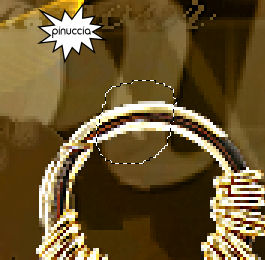
Premi sulla tastiera il tasto CANC.
Selezione>Deseleziona.
Adesso il gioiello sembrerà appeso alla lettera.
10. Attiva lo strumento Testo  con i seguenti settaggi:
con i seguenti settaggi:

Chiudi il colore di primo piano e mantieni il motivo impostato come colore di sfondo all'inizio del tutorial.
Scrivi Golden Lady o quello che preferisci.
Livelli>Converti in livello raster.
Effetti>Effetti 3D>Sfalsa ombra, con i seguenti settaggi, colore nero:

Immagine>Ruota per gradi - 90 gradi a sinistra.

Sposta  il testo a sinistra vicino al bordo.
il testo a sinistra vicino al bordo.
Livelli>Duplica.
Cambia la modalità di miscelatura di questo livello in Luce netta.
Effetti>Effetti 3D>Sfalsa ombra, con i seguenti settaggi, colore nero:
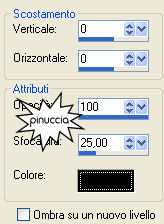
Livelli>Unisci>Unisci tutto.
11. Imposta il colore di primo piano con un colore scuro (#271900).
Immagine>Aggiungi bordatura, 1 pixel, simmetriche, con il colore di primo piano.
Immagine>Aggiungi bordatura, 5 pixels, simmetriche, con il colore bianco.
Seleziona il bordo bianco con la bacchetta magica 

Riempi  la selezione con il motivo di sfondo.
la selezione con il motivo di sfondo.
12. Effetti>Effetti di bordo>Aumenta.
Effetti>Effetti 3D>Smusso a rilievo, con i seguenti settaggi:
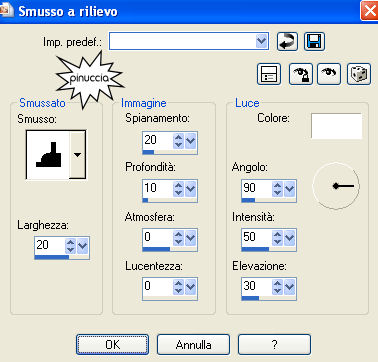
Selezione>Inverti.
Livelli>Nuovo livello raster.
Effetti>Effetti 3D>Ritaglio, con i seguenti settaggi:

Selezione>Deseleziona.
Livelli>Unisci>Unisci tutto.
13. Immagine>Aggiungi bordatura, 1 pixel, simmetriche, con il colore di primo piano.
Immagine>Aggiungi bordatura, 15 pixels, simmetriche, con il colore bianco.
Seleziona il bordo con la bacchetta magica 
e riempilo  con il motivo di sfondo.
con il motivo di sfondo.
Effetti>Plugins>Graphics Plus - Cross Shadow, con i settaggi standard.

14. Mantieni selezionato.
Effetti>Effetti artistici>Mezzitoni, con i seguenti settaggi:

Selezione>inverti.
Effetti>Effetti 3D>Sfalsa ombra, con i settaggi precedenti.
Selezione>Deseleziona.
15. Imposta il colore di primo piano con il motivo Goldbeads.

Immagine>Aggiungi bordatura, 3 pixels, simmetriche, con il colore bianco.
Seleziona il bordo con la bacchetta magica 
e riempilo  con il motivo di primo piano.
con il motivo di primo piano.
Selezione>Deseleziona.
Immagine>Aggiungi bordatura, 1 pixel, simmetriche, con il colore di primo piano.
Aggiungi il tuo nome e/o il tuo watermark e salva in formato jpg.

Se hai problemi o dubbi, o trovi un link non funzionante,
o anche soltanto per dirmi che ti è piaciuto, scrivimi 
29 Maggio 2008
Le mie traduzioni sono registrate presso il Twi
